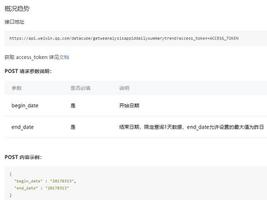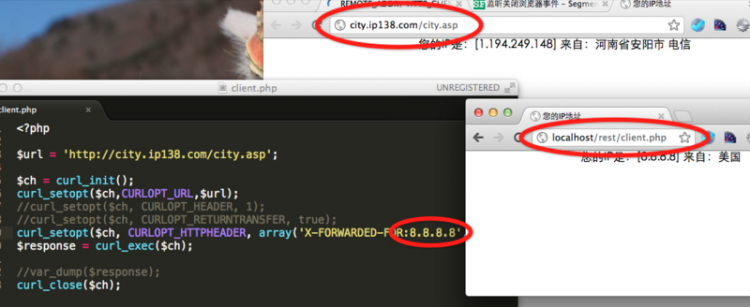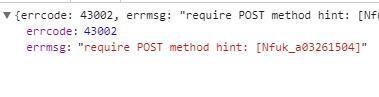如何在苹果手机上过滤和阻止垃圾电话(iPhone)
Truecaller 是 Android 用户在转用 iPhone 时错过的少数应用之一。 默认情况下,iOS 没有来电识别和垃圾邮件拦截功能,Truecaller 集成不如您在 Android 上体验的那么流畅。 通过最近的更新,Truecaller 已经成功地在 iPhone 上提供了类似的解决方案。 这是在 iPhone 上使用 Truecaller 的方法。
随着电话和垃圾邮件的增加,在它们开始破坏您的工作时间之前阻止它们非常重要。 这就是 Truecaller 发挥作用的地方。 它在 iPhone 和 Android 上的工作方式不同。 这主要是由于苹果对 iPhone 来电识别和跟踪的限制。
这不是 iPhone 上 Truecaller 的简单设置。 您需要对 iPhone 设置应用程序进行一些更改。
在 iPhone 上使用 Truecaller 启用呼叫阻止和识别
出于隐私原因,Apple 不允许第三方应用访问您的通话记录。 从 App Store 下载 Truecaller 后,您需要从“设置”中启用它。 就是这样。
第 1 步: 打开 的设置。 iPhone 上
第2步: 向下滚动到 电话 并点击它。
第 3 步: 选择 呼叫阻止和识别 。
第 4 步: 从以下菜单中启用 Truecaller 的所有选项。
从现在开始,Truecaller 将能够阻止来电并提供来电显示。

在邮件中使用 Truecaller 启用垃圾邮件过滤
在某些地区,默认消息应用程序确实带有过滤器。 但是,它在某些方面受到限制。 它最有助于对来自不在您联系人中的人的消息进行排序。 Truecaller 提供了更好的解决方案,并且可以整齐地组织消息。 按照以下步骤在 iPhone 上启用 Truecaller 进行短信过滤。
第 1 步: 打开 设置。 在 iPhone 上
第 2 步: 转到 消息 。
第 3 步: 向下滚动到 Unknown & Spam 。
第 4 步: 点击 Truecaller 并从弹出菜单中启用它。

请注意,Truecaller 将能够读取您的 iPhone 收到的每条消息。 这些消息可能包括个人信息、银行 OTP 等。
如果您想从 Truecaller 中获得更多收益,请选择 Truecaller Premium,因为它可以消除广告、显示谁查看了您的个人资料、启用隐身模式、提供更好的垃圾邮件保护等等。
以上是 如何在苹果手机上过滤和阻止垃圾电话(iPhone) 的全部内容, 来源链接: utcz.com/dzbk/921165.html